Հեղինակ:
Janice Evans
Ստեղծման Ամսաթիվը:
28 Հուլիս 2021
Թարմացման Ամսաթիվը:
1 Հուլիս 2024

Բովանդակություն
- Քայլեր
- Մեթոդ 1 -ը ՝ 2 -ից. Խաղի գրաֆիկական պարամետրերի իջեցում
- Մեթոդ 2 -ից 2 -ը. Բարելավեք ձեր համակարգիչը
- Խորհուրդներ
Սովորաբար, դուք կարող եք ազատվել խաղի արգելակներից ՝ իջեցնելով այս խաղի կարգավորումները կամ բարելավելով համակարգչի կազմաձևումը: RAM- ի քանակը և վիդեո քարտի որակը խաղերի կատարման երկու հիմնական ցուցանիշներն են: Բացի այդ, եթե խաղի ընթացքում ունեք տարբեր ծրագրեր, դրանք կարող են նաև դանդաղեցնել խաղը ՝ խլելով համակարգի ռեսուրսները: Հասկանալը, թե ինչպես ազատվել խաղերի արգելակներից, կօգնի ձեզ չտուժել խաղի գործընթացների ցածր արձագանքից: Կարդացեք ավելի մանրամասն հրահանգների համար:
Քայլեր
Մեթոդ 1 -ը ՝ 2 -ից. Խաղի գրաֆիկական պարամետրերի իջեցում
 1 Սկսեք խաղը, որը դանդաղում է ձեզ համար:
1 Սկսեք խաղը, որը դանդաղում է ձեզ համար: 2 Փնտրեք կարգավորումների ընտրացանկը և ընտրեք գրաֆիկական կարգավորումներ:
2 Փնտրեք կարգավորումների ընտրացանկը և ընտրեք գրաֆիկական կարգավորումներ: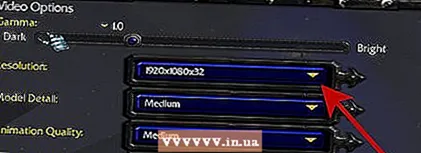 3 Նվազեցրեք ձեր էկրանի լուծաչափը և հյուսվածքները, մինչև չգտաք քաղցր մի վայր, որտեղ խաղը դեռ բավականին լավն է, որպեսզի հետ մնա հետ մնալը:
3 Նվազեցրեք ձեր էկրանի լուծաչափը և հյուսվածքները, մինչև չգտաք քաղցր մի վայր, որտեղ խաղը դեռ բավականին լավն է, որպեսզի հետ մնա հետ մնալը: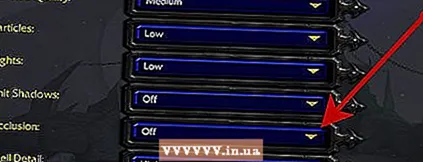 4 Անջատեք հակալիզացիոն և անիզոտրոպ զտիչները, եթե ունեք թույլ տեսաքարտ:
4 Անջատեք հակալիզացիոն և անիզոտրոպ զտիչները, եթե ունեք թույլ տեսաքարտ: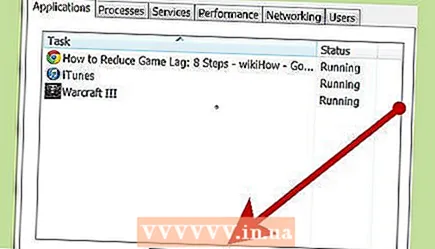 5 Օգտագործելով Windows Task Manager- ը `խաղալու ընթացքում անջատեք բոլոր ավելորդ ծրագրերը: Սա կազատի RAM- ը, որը խաղի ծրագրին կարող է անհրաժեշտ լինել:
5 Օգտագործելով Windows Task Manager- ը `խաղալու ընթացքում անջատեք բոլոր ավելորդ ծրագրերը: Սա կազատի RAM- ը, որը խաղի ծրագրին կարող է անհրաժեշտ լինել:
Մեթոդ 2 -ից 2 -ը. Բարելավեք ձեր համակարգիչը
 1 Ստուգեք համակարգի պահանջները այն խաղի կամ խաղերի համար, որոնք խաղալու եք: Համոզվեք, որ արդիականացրեք ձեր համակարգչի ցանկացած հատված, որն այս պահին ավելի թույլ է, քան այն, ինչ ձեզ հարկավոր է հարմարավետ խաղալու համար: Ձեզ անհրաժեշտ տեղեկատվությունը կարելի է գտնել տուփի վրա կամ ինտերնետում, խանութներում կամ վաճառողներից (որտեղից գնում եք ծրագրակազմը):
1 Ստուգեք համակարգի պահանջները այն խաղի կամ խաղերի համար, որոնք խաղալու եք: Համոզվեք, որ արդիականացրեք ձեր համակարգչի ցանկացած հատված, որն այս պահին ավելի թույլ է, քան այն, ինչ ձեզ հարկավոր է հարմարավետ խաղալու համար: Ձեզ անհրաժեշտ տեղեկատվությունը կարելի է գտնել տուփի վրա կամ ինտերնետում, խանութներում կամ վաճառողներից (որտեղից գնում եք ծրագրակազմը): - Կենտրոնացեք առաջարկվող համակարգի պահանջների վրա, այլ ոչ թե նվազագույնի: Ձեր համակարգիչը կատարելագործելիս սովորաբար լավագույնն է բարելավել մի փոքր ավելի, քան կարծում եք, որ անհրաժեշտ է այս պահին, որպեսզի հետագա բարելավումները շատ շուտ չպահանջվեն:
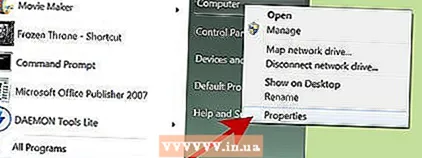 2 Դուք կարող եք դիտել ձեր համակարգչի բաղադրիչները ՝ աջ սեղմելով «Իմ համակարգիչը» պատկերակին և ընտրելով «Հատկություններ»: Ընդհանուր ներդիրը ցույց կտա, թե ինչ պրոցեսոր ունեք և որքան RAM ունեք: Եթե սեղմեք «Սարքավորումներ» ներդիրին, կտեսնեք համակարգչի բոլոր բաղադրիչները, ներառյալ վիդեո քարտը:
2 Դուք կարող եք դիտել ձեր համակարգչի բաղադրիչները ՝ աջ սեղմելով «Իմ համակարգիչը» պատկերակին և ընտրելով «Հատկություններ»: Ընդհանուր ներդիրը ցույց կտա, թե ինչ պրոցեսոր ունեք և որքան RAM ունեք: Եթե սեղմեք «Սարքավորումներ» ներդիրին, կտեսնեք համակարգչի բոլոր բաղադրիչները, ներառյալ վիդեո քարտը: - Որոշեք, թե որ բաղադրիչները կբարելավվեն ՝ ձեր սարքավորումները համապատասխանեցնելով հարմարավետ խաղի համար առաջարկվողին: Սովորաբար, արգելակներից ազատվելու համար բավական է RAM- ի քանակի ավելացումը կամ տեսաքարտը փոխարինելը: Բացի այդ, գուցե ստիպված լինեք փոխել պրոցեսորը, քանի որ ձերն արդեն հնացած է, և արժե դրա հետ վերցնել մայր տախտակը: Եթե ձեր համակարգիչն այդքան հին է, ապա ձեր լավագույն խաղադրույքը ամբողջովին նոր համակարգիչ գնելն է:
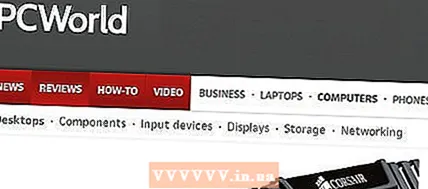 3 Որոշեք ՝ ինքներդ եք ցանկանում կատարելագործել համակարգիչը, թե՞ մասնագիտական օգնության կարիք ունեք: Դժվար չէ բոլոր աշխատանքներն ինքնուրույն կատարել, բայց ստիպված կլինեք ինքներդ հավաքել բոլոր մասերը և պատասխանատու լինել սխալ հավաքման հնարավոր սխալների կամ հետևանքների համար: Մասնագիտական ծառայությունները կարժենան գումար, բայց այս դեպքում կարող եք վստահ լինել, որ հավաքը ավարտելուց հետո ամեն ինչ ճիշտ կաշխատի: Եթե խնդիրներ ծագեն, նրանք ամեն ինչ կլուծեն ձեզ համար, որպես կանոն, անվճար:
3 Որոշեք ՝ ինքներդ եք ցանկանում կատարելագործել համակարգիչը, թե՞ մասնագիտական օգնության կարիք ունեք: Դժվար չէ բոլոր աշխատանքներն ինքնուրույն կատարել, բայց ստիպված կլինեք ինքներդ հավաքել բոլոր մասերը և պատասխանատու լինել սխալ հավաքման հնարավոր սխալների կամ հետևանքների համար: Մասնագիտական ծառայությունները կարժենան գումար, բայց այս դեպքում կարող եք վստահ լինել, որ հավաքը ավարտելուց հետո ամեն ինչ ճիշտ կաշխատի: Եթե խնդիրներ ծագեն, նրանք ամեն ինչ կլուծեն ձեզ համար, որպես կանոն, անվճար:
Խորհուրդներ
- Համակարգչի պահանջները նվազում են, քանի որ գրաֆիկական կարգավորումները նվազում են, մինչև համակարգիչը կարողանա ապահով կերպով խաղալ խաղն ամբողջությամբ: Ավելի հաճախ, քան մեկ կամ երկու բաղադրիչի փոխարինումը, բավական է արգելակներից ազատվելու համար:
- Առցանց խաղերում արգելակները հաճախ առաջանում են վատ ինտերնետ կապի պատճառով: Եթե վստահ եք, որ համակարգիչը համապատասխանում է խաղի պահանջներին, ստուգեք ձեր խաղացած խաղերի պինգները: Եթե ձեր պինգը 200 -ից բարձր է, սա հաստատ արգելակների աղբյուր է խաղում: Եթե դուք ունեք վայրկյանում ցածր արագություն (FPS), ապա խնդիրը միանշանակ հենց համակարգչի մեջ է:
- Միշտ թարմացրեք ձեր տեսաքարտի վարորդները:Սա կօգնի երաշխավորել, որ GPU- ն ապահովում է լիարժեք կատարում: Որոնեք ինտերնետում «Վարորդներ», ապա ընտրեք ձեր տեսաքարտը:
- Մտածեք Razer- ի Game Booster- ի նման խաղի խթանիչ ներլցնելու մասին: Այն թույլ է տալիս բարձրացնել համակարգի աշխատանքը և ստանալ ավելի բարձր FPS: Գործընթացը կկատարվի ինքնաբերաբար ՝ խաղի տևողության ընթացքում փակելով բոլոր անհարկի գործընթացներն ու ծրագրերը, այնուհետև դրանք վերականգնելով, երբ փակեք խաղը:



